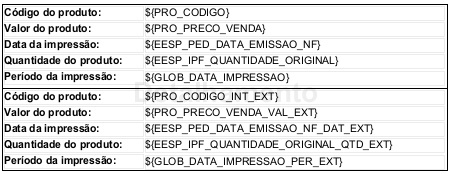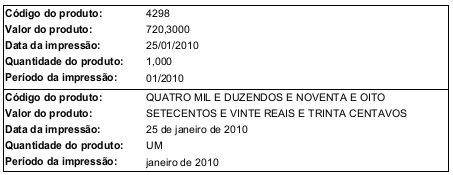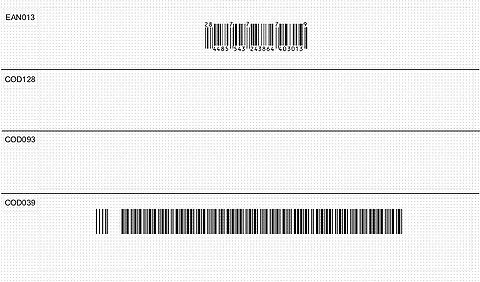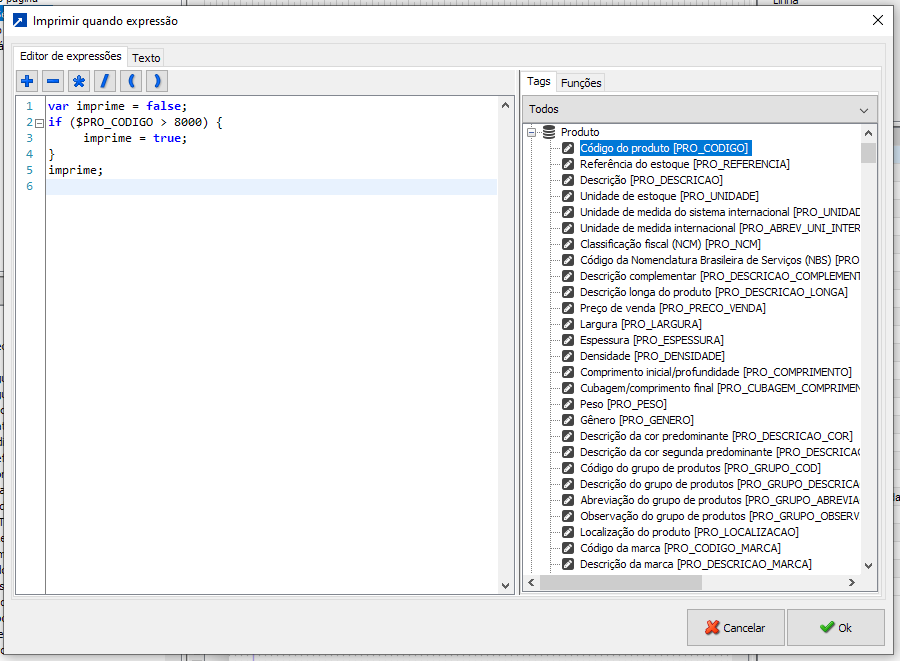TAGs
Para imprimir um formulário com as informações desejadas é necessário adicionar TAGs ao documento que deve ser impresso. As TAGs serão carregadas com a informação que deve ser impressa naquele local do documento.
Tipos de TAGs
Atualmente existem dois tipos de TAGs disponíveis, as extraídas pelo dicionário de dados e as específicas.
TAGs extraídas pelo dicionário de dados
-
É caracterizada pelo seu prefixo, o qual possui três caracteres;
-
Terá o mesmo valor do que o seu respectivo campo em um relatório pelo Gerador de relatórios;
-
Estará disponível em todos os documentos que utilizam a sua entidade (Produto, Pedidos etc);
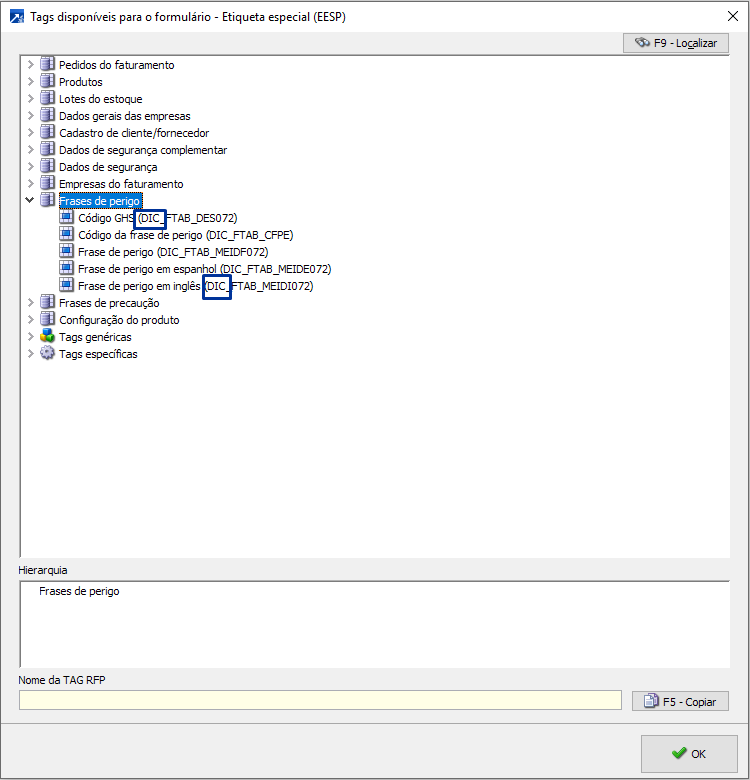
TAGs específicas
-
É caracterizada pelo seu prefixo, o qual possui quatro caracteres;
-
É utilizada de forma específica nos documentos, portanto, seu valor pode sofrer alterações diversas, como cálculos;
-
Somente estará disponível nos respectivos modelos dos fontes que foi utilizada;
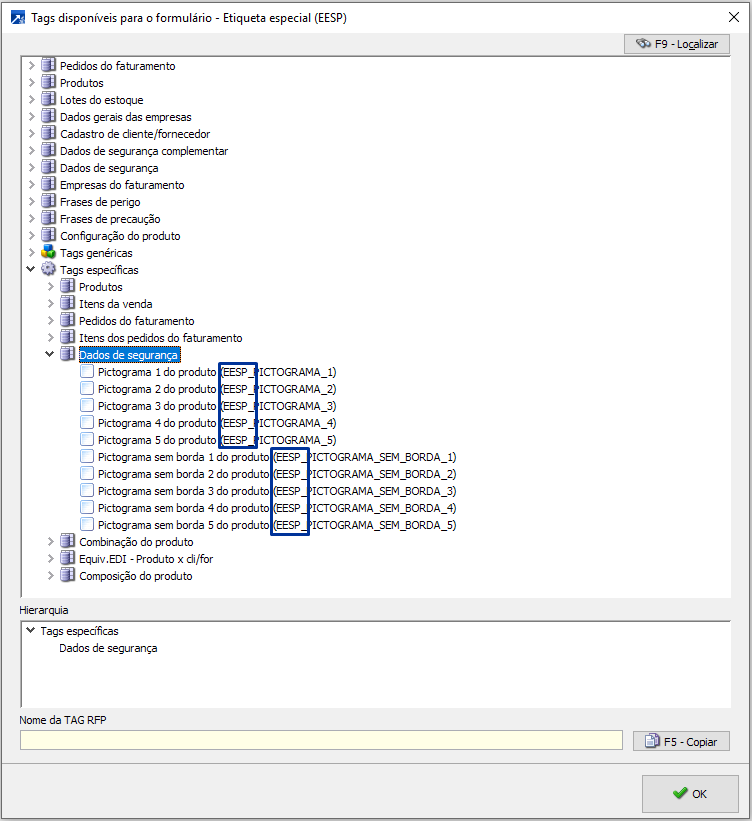
Consulta de TAGs já existentes
A consulta de TAGs dos modelos pode ser feita de duas formas:
-
Pelo menu de consulta da empresa:
-
1.2-A, botão <Layouts de impressão>
-
Pelo atalho para configuração dos modelos do usuário
-
CTRL + F8, opção <Modelos de impressão>
Na janela que abrir serão exibidas as informações de cada modelo. Para visualizar as TAGs basta seguir as informações conforme indicado na configuração dos modelos.
Adição de TAG ao documento
A adição da TAG ao documento DOCX ocorre de forma diferente do documento Rech Form Print (RFP)
DOCX:
Para adicionar uma nova TAG em DOCX, é necessário seguir as seguintes etapas:
-
Pressionar Ctrl + F9;
-
Digitar o nome da TAG;
-
Clicar com o botão direito em cima dela e ir em "editar campo";
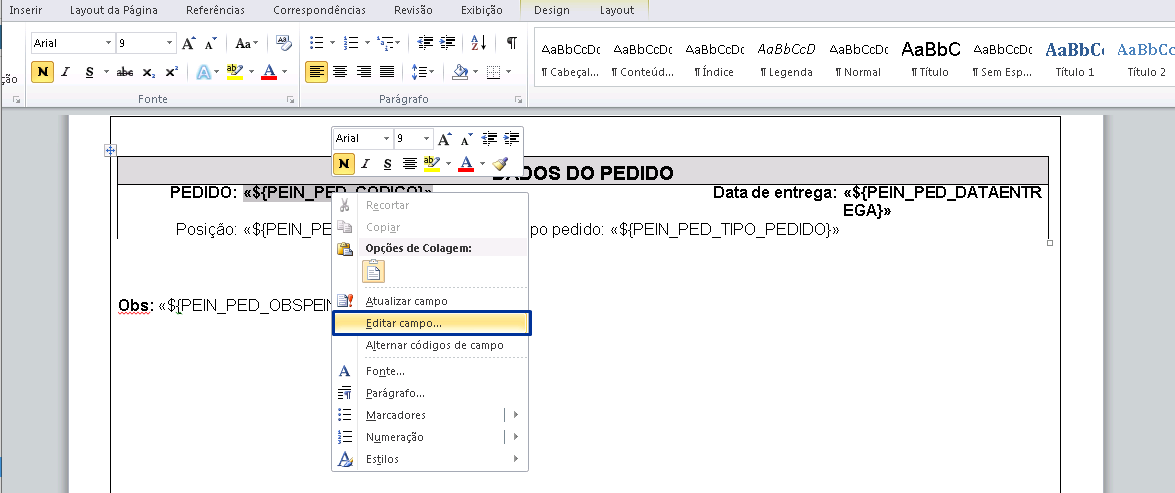
-
Selecionar a opção "Merge Field";
-
Adicionar os marcadores ${};
-
Escrever o nome da TAG dentro das chaves;
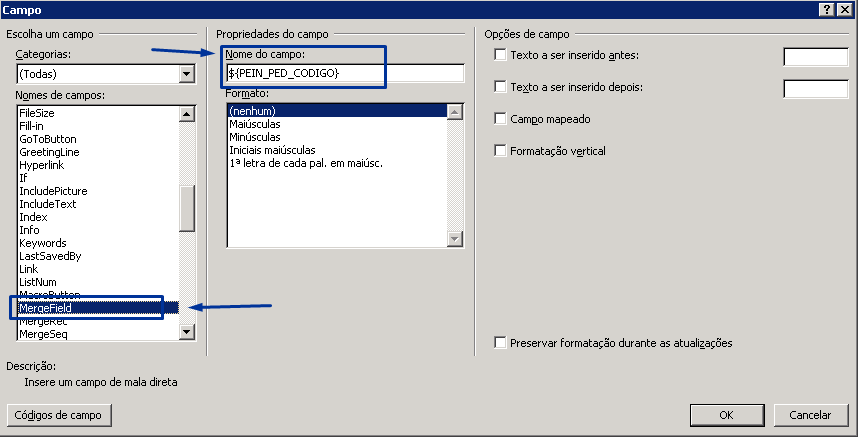
Ou:
-
Copiar uma TAG existente;
-
Colar na posição desejada;
-
Clicar com o botão direito em cima da TAG;
-
Selecionar "Editar campo";
-
Alterar somente o nome da TAG no respectivo campo da janela que irá aparecer;
Adição de TAG ao RFP
Para adicionar uma nova Tag a um modelo RFP, somente é necessário arrastar a Tag para dentro do documento (Drag and Drop) a partir das entidades disponíveis para o documento em questão.
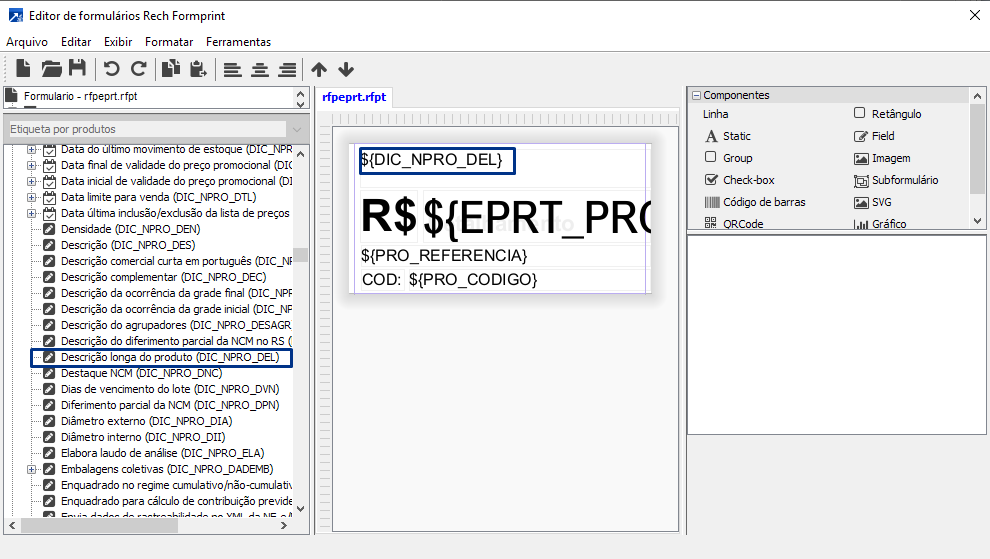
TAGs por extenso
Esse recurso permite a exibição de informações por extenso nos documentos. Para utilizar essa função deve ser adicionado ao final da TAG um sufixo indicando qual a forma de exibição por extenso será usada para a TAG.
As opções disponíveis são:
-
Inteiro: Adicionar "_INT" ao final da TAG.
-
Valor: Adicionar "_VAL" ao final da TAG.
Obs.: O valor leva em conta o tipo de moeda que foi utilizado na entidade que está sendo lida. Ainda assim, pode acontecer de algum tipo de moeda utilizado não estar definido nas rotinas de extração da TAG por extenso.
-
Quantidade: Adicionar "_QTD" ao final da TAG.
Obs.: Atualmente a TAG que realiza a conversão da quantidade para extenso não leva em consideração as unidades dessa quantidade, o que acaba fazendo com que ela exiba a mesma informação que a TAG por extenso de valor, tendo como única diferença que não exibe a moeda ao lado.
-
Data: Adicionar "_DAT" ao final da TAG.
-
Período: Adicionar "_PER" ao final da TAG.
Após ter sido adicionado o tipo da TAG, deve ser adicionado outro sufixo, que indica que a TAG é por extenso: "_EXT".
Exemplo:
Modelo de documento Rech Form Print (RFP):
Modelo impresso de documento Rech Form Print (RFP):
TAGs de código de barra no documento
Esse recurso permite a exibição de informações em formato de código de barras nos documentos. Para utilizar essa função, deve ser adicionado ao final da TAG um sufixo indicando qual a forma de exibição do código de barras.
As opções disponíveis são:
-
EAN13: Adicionar "_EAN013" ao final da TAG.
-
COD128: Adicionar "_COD128" ao final da TAG.
Obs.: Esse tipo de código de barra tem a particularidade de que quando o código que deve ser gerado para código de barras for somente numérico, o tamanho do código de barras acaba sendo menor. Seguindo essa ideia, foi realizado um tratamento para sempre tentar converter os caracteres passados para a geração do código de barra em formato numérico, abrangendo os seguintes casos:
-
Vírgula: Código informado: 789,117016113 | Código de barras final: 789117016113
-
Ponto: Código informado: 789.117016113 | Código de barras final: 789117016113
-
COD93: Adicionar "_COD093" ao final da Tag.
-
COD39: Adicionar "_COD039" ao final da Tag.
Diferente das tags por extenso, não há necessidade de ser adicionado mais algum sufixo depois do tipo de tag.
TAGs de código de barra no RFP
Para gerar a tag no formato de código de barras no Rech Form Print, basta inserir o componente "código de barras" e selecionar o "tipo" desejado.
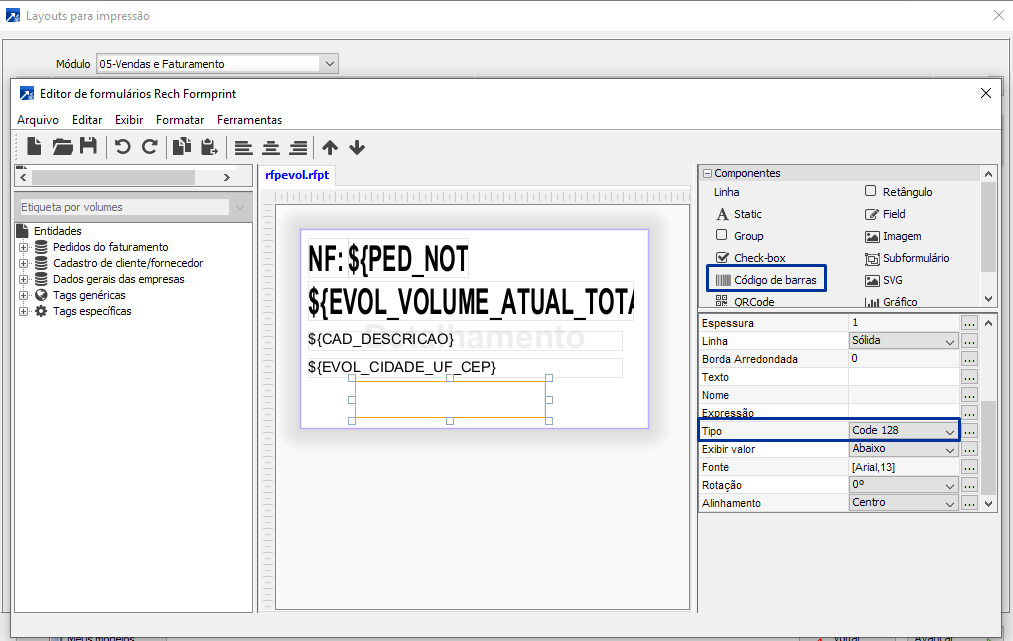
Exemplo:
Modelo de documento Rech Form Print (RFP):
Modelo impresso de documento Rech Form Print (RFP):
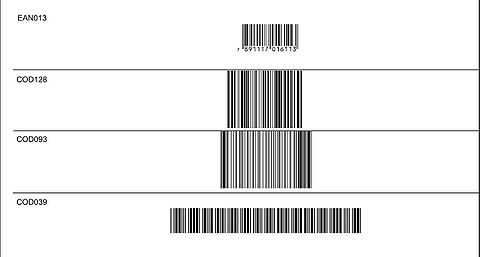
Tags Especiais do RFP
Paginação
$GRFP_PAGINA
$GRFP_TOTAL_PAGINAS
São populadas com a página atual que está sendo impressa e a quantidade total de páginas existente no formulário.
Paginação por lista de repetição
$GRFP_PAGINA_???
$GRFP_TOTAL_PAGINAS_???
Sendo ??? o nome da lista de repetição.
São populadas com a página atual e a página final considerando o início da impressão de uma ocorrência da lista de repetição.
Exemplo:
Supondo que a ocorrência 2 da lista LS1 ocupe 3 páginas e começou a ser impressa na página 5 do formulário.
A tag:
$GRFP_PAGINA_LS1 + "/" + $GRFP_TOTAL_PAGINAS_LS1
Deverá listar:
Na página 5 => 1/3
Na página 6 => 2/3
Na página 7 => 3/3
IMPORTANTE! Essas tags não estão disponíveis para serem utilizadas em expressões condicionais, apenas em expressões para exibição.
Índice atual da lista de repetição
$GRFP_INDICE_???
Sendo ??? o nome da lista de repetição. É populada com a ocorrência da lista que está sendo processada no momento.
Expressões do RFP
Uma expressão é uma fórmula que opera nos valores do modelo de dados e retorna um resultado, da mesma forma que as fórmulas de uma planilha Excel. Em uma planilha, a referência é feita a outras células da mesma planilha, enquanto no RFP é utilizado os campos (tags) do modelo de dados.
Expressões podem ser usadas para dinamizar e adicionar um novo nível de personalização ao formulário, permitindo alterar o valor, visibilidade e quase qualquer propriedade de qualquer campo do formulário. Alguns exemplos de uso de expressões podem ser:
-
Concatenação de texto
-
Formatação de números, permitindo selecionar número de casas decimais, máscara, entre outro
-
Execução de operações aritméticas
-
Condicionar a exibição de um campo
-
Condicionar o valor do campo, como por exemplo exibir "-" ao invés de "0" em uma grade
-
Condicionar uma propriedade do campo, permitindo por exemplo informar valores negativos em vermelho ou com outro tipo de destaque
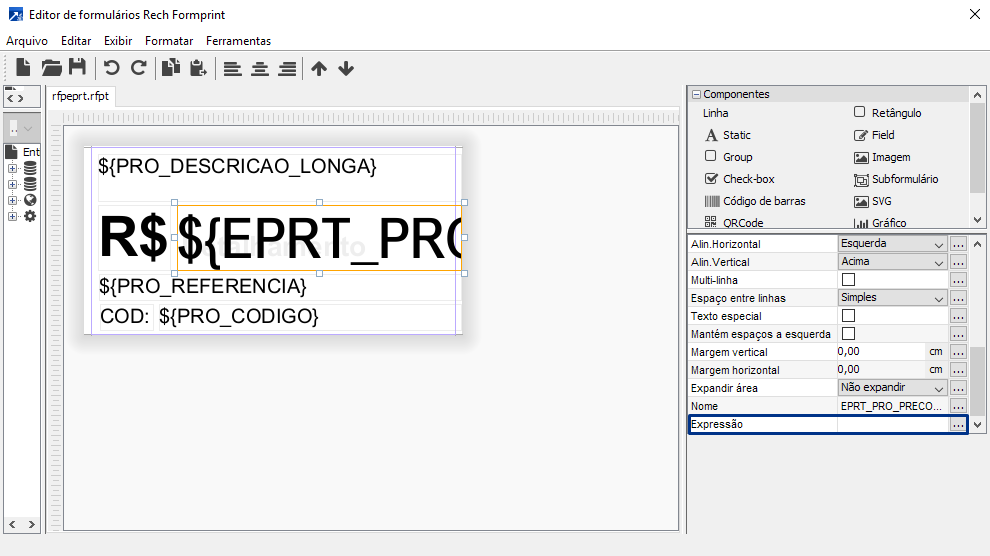
Funções do editor RFP
Formatar casas decimais
//Formata conteúdo numérico conforme a quantidade de casas decimais definida
var tag = 99,999;
var decimais = 2;
Format.formata(tag, decimais);
99.99
Formatar conforme máscara
//Formata o conteúdo numérico conforme máscara
//A máscara utiliza o formato do DecimalFormat do Java. Para mais informações, veja a seção "Special Pattern Characters" na documentação oficial da Sun
var tag = 99,999;
var mascara = '-000.00##';
Format.formata(tag, mascara);
099.999
Formatar valor
//Formata o conteúdo numérico conforme máscara
//A máscara utiliza o formato do DecimalFormat do Java. Para mais informações, veja a seção "Special Pattern Characters" na documentação oficial da Sun
var tag = 99,999;
Format.formataValor(tag);
99.99